Verknüpfen Sie ein Plattformkonto
mit Ihrer CAPCOM ID im Spiel.
Erfahren Sie, wie Sie sich aus Ihrem Spiel heraus für eine CAPCOM ID registrieren können.
PlayStation™Network / Xbox-Netzwerk / Steam
SCHRITT①Registrierung
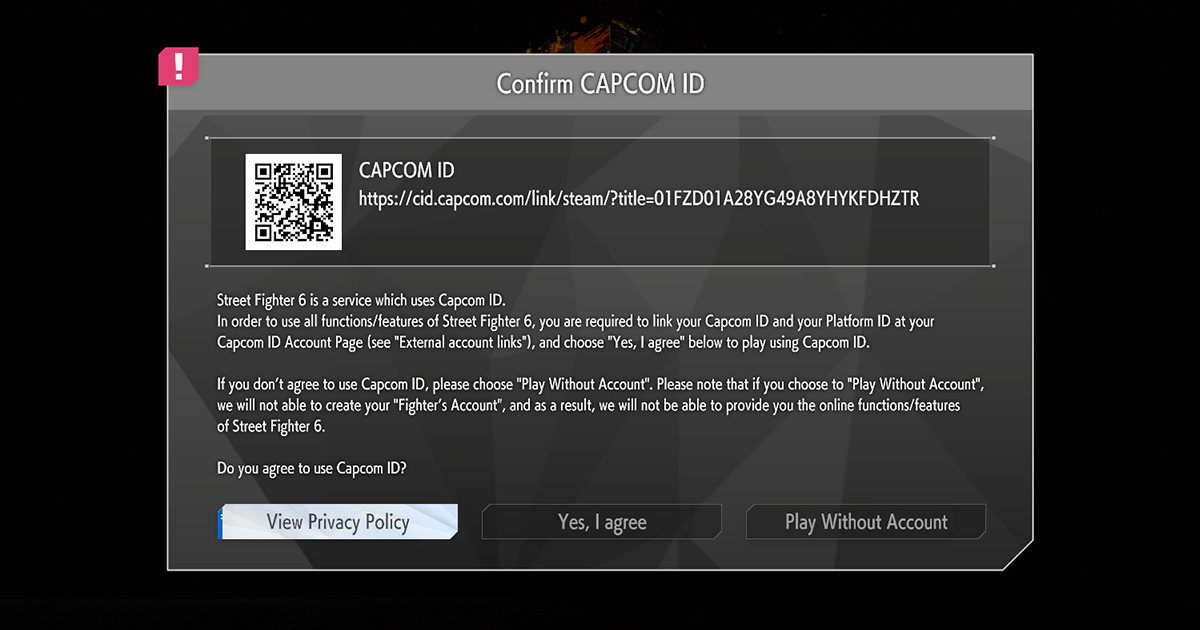
Beachten Sie: Der CAPCOM ID-Bestätigungsbildschirm sieht in jedem Spiel etwas anders aus. Das verwendete Beispiel stammt aus STREET FIGHTER 6.
Scannen Sie mit Ihrem Smartphone den Barcode, der auf dem Informationsbildschirm der CAPCOM ID im Spiel angezeigt wird.
Wenn Sie kein Smartphone besitzen, können Sie sich über die CAPCOM ID-Portalseite registrieren.
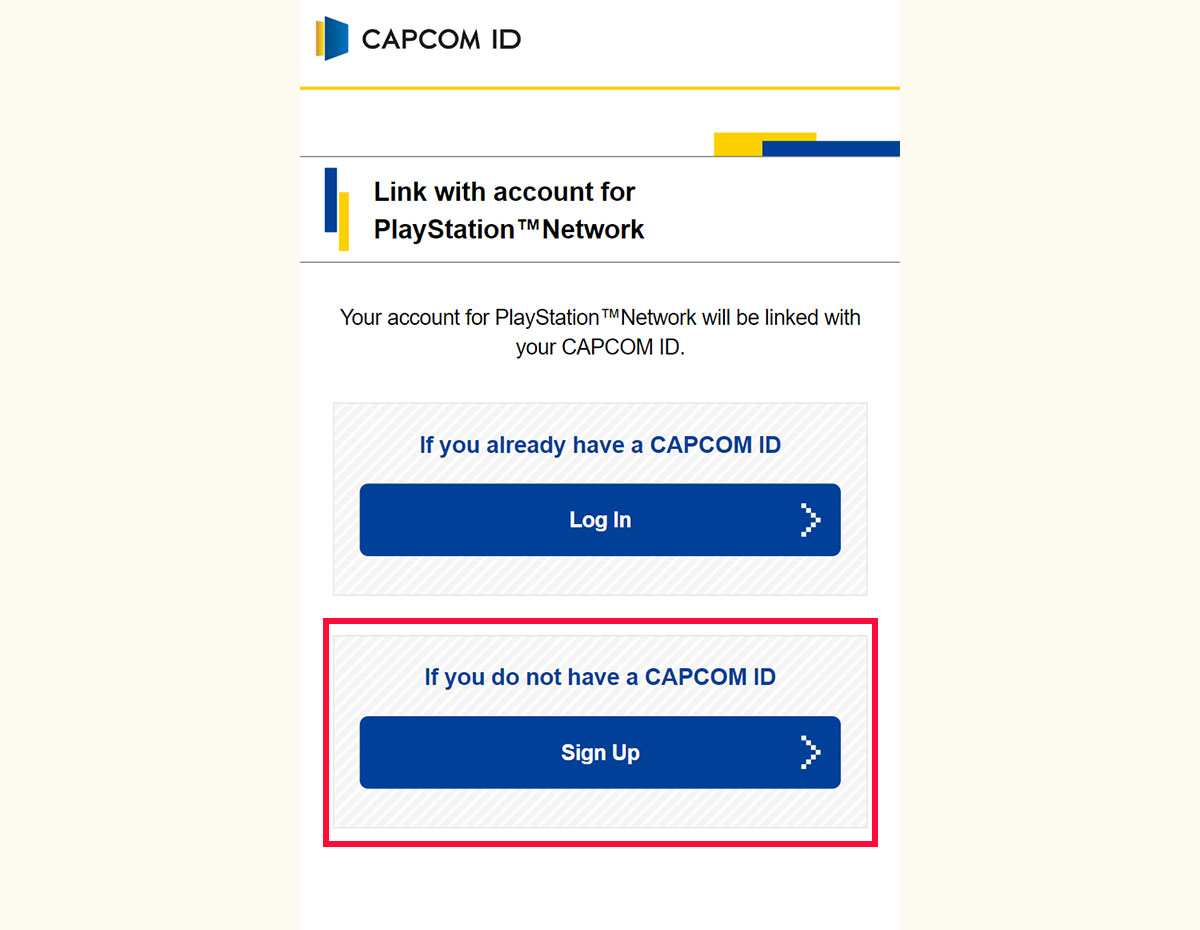
Wählen Sie ein Plattformkonto aus, das Sie verknüpfen möchten.
Wenn Sie keine CAPCOM ID haben, registrieren Sie sich über „Ich habe keine CAPCOM ID“ für eine neue.

Sie gelangen zum Login-Bereich für CAPCOM ID.
Geben Sie im Tab „Registrieren“ Ihre E-Mail-Adresse und Ihr Passwort ein, um ein temporäres Konto einzurichten..
Beachten Sie: Sie können keine E-Mail-Adresse verwenden, die bereits für eine CAPCOM ID registriert ist.
Es wird eine Bestätigungs-E-Mail an die von Ihnen eingegebene E-Mail-Adresse gesendet.
Klicken Sie auf den Link in der E-Mail, um zur Benutzerverifizierung zu gelangen.
Beachten Sie: Der Bestätigungslink wird ungültig, wenn Sie Ihre E-Mail-Adresse nicht innerhalb von 24 Stunden nach dem Versand bestätigen und Ihre Daten eingeben.
Sollte dies der Fall sein, beginnen Sie den Registrierungsprozess erneut.
Nachdem Sie die erforderlichen Informationen auf dem Eingabebildschirm für die Mitgliedschaftsinformationen eingegeben haben, müssen Sie den Datenschutzerklärung und den Nutzungsbedingungen zustimmen sowie die Benachrichtigungseinstellungen konfigurieren und weitere erforderliche Schritte unternehmen, um Ihre Registrierung abzuschließen.
SCHRITT②Plattformkonto verknüpfen
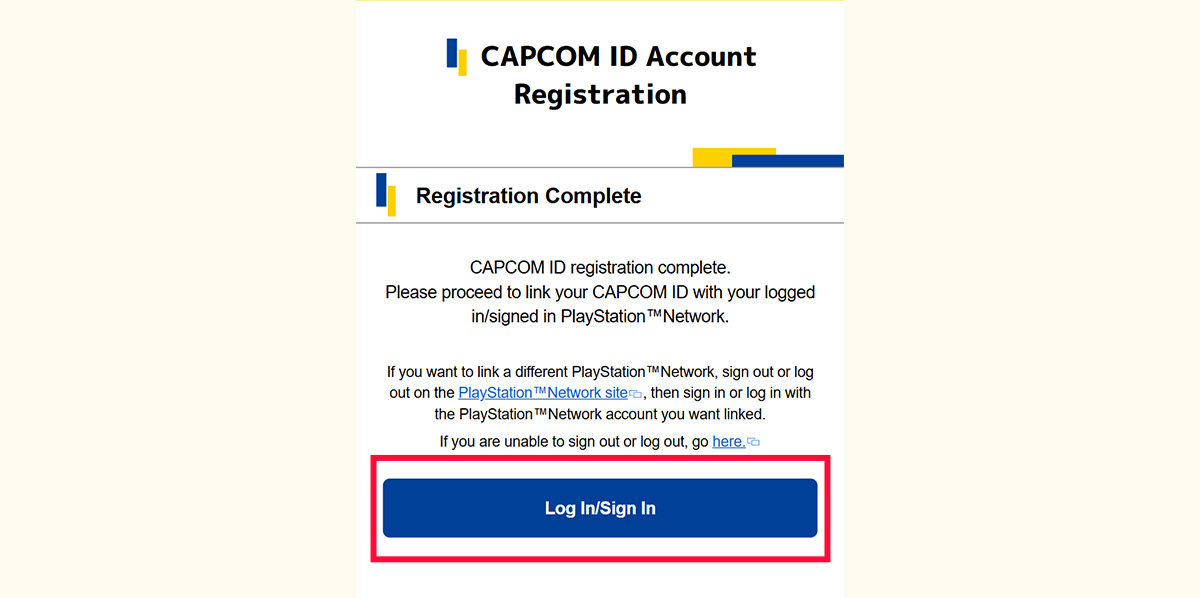
Verknüpfen Sie nun ein Plattformkonto mit Ihrer CAPCOM ID.
Überprüfen Sie vor der Verknüpfung, ob Ihre CAPCOM ID-Daten korrekt sind.
Klicken Sie dann auf die Schaltfläche für die gewünschte Plattform unten auf der Seite und gehen Sie zum Anmeldebildschirm.
Befolgen Sie die Anweisungen der von Ihnen gewählten Plattform, um Ihr Konto zu verifizieren.
– Sobald Sie ein Konto verknüpft haben, kann die erneute Verknüpfung eingeschränkt werden. Möglicherweise ist überhaupt keine erneute Verknüpfung möglich.
– Achten Sie unbedingt darauf, dass Sie das richtige Konto verknüpfen.
Wichtige Hinweise und häufig gestellte Fragen zum Verknüpfen/Koppeln von Plattformkonten finden Sie hier.
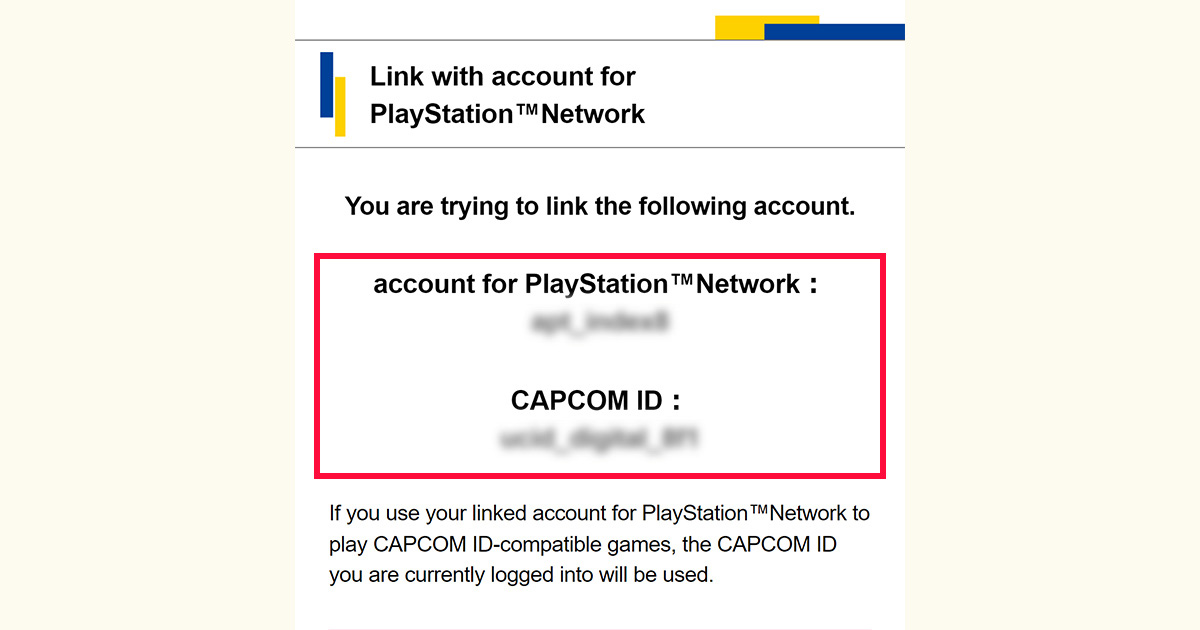
Nachdem Ihre Plattform verifiziert wurde, werden Ihr Plattformkonto-Benutzername und Ihr CAPCOM ID-Benutzername angezeigt.
Bestätigen Sie, dass es keine Probleme mit Ihrem Plattformkonto und Ihrer CAPCOM ID gibt, bevor Sie fortfahren.
Beachten Sie: Wenn Sie Ihre CAPCOM ID mit einem anderen Plattformkonto verknüpfen möchten, melden Sie sich von der Website der Plattform ab und beginnen Sie den Verknüpfungsvorgang erneut.
Beachten Sie: Wenn Sie mitten in der Verknüpfung eines Kontos abbrechen, scannen Sie den Barcode erneut und fahren Sie mit der Verknüpfung Ihres Plattformkontos über „Ich habe bereits eine CAPCOM ID“ fort.
Sie können ein Plattformkonto auch über Ihre Kontoseite auf der CAPCOM ID-Portalseite verknüpfen.
Beachten Sie: Wenn der Vorgang unterbrochen wird und die Meldung „Unerwarteter Fehler“ erscheint, versuchen Sie, die Kontoverknüpfung erneut von Anfang an durchzuführen.
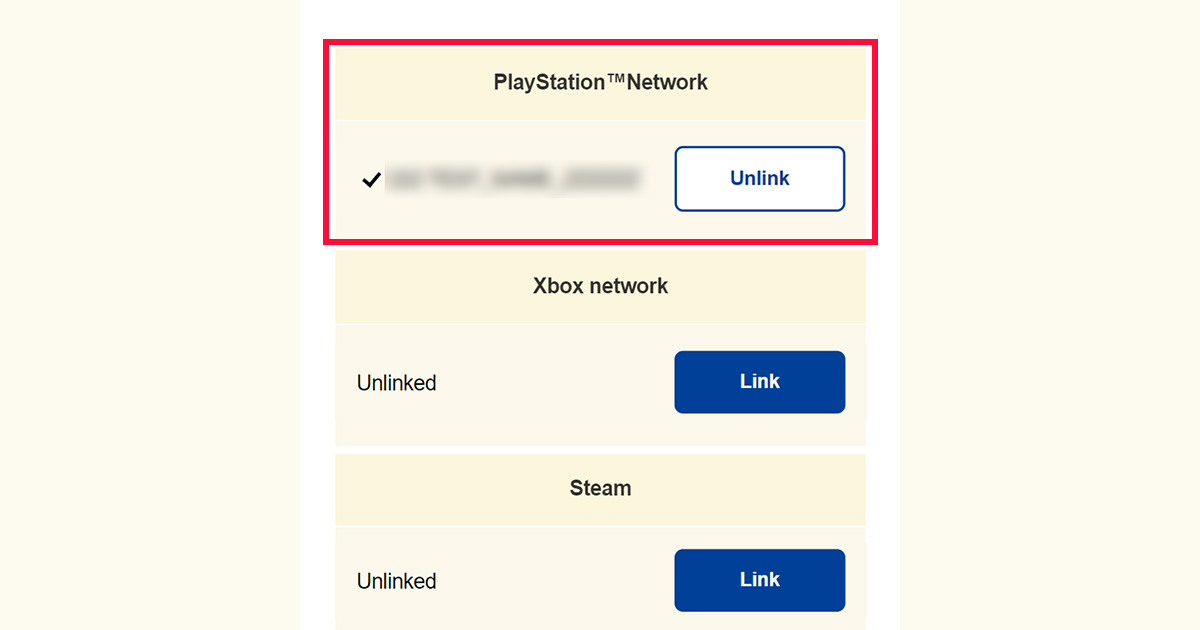
Auf Ihrer Kontoseite im CAPCOM ID-Portal können Sie sehen, welches Plattformkonto Sie bereits verknüpft haben.
Bitte beachten Sie, dass es bei einer Schließung Ihrer CAPCOM ID zu Einschränkungen kommen bzw. Ihr bereits verknüpftes Plattformkonto möglicherweise nicht mit einer anderen CAPCOM ID verknüpft werden kann.
SCHRITT③Verknüpfen abgeschlossen
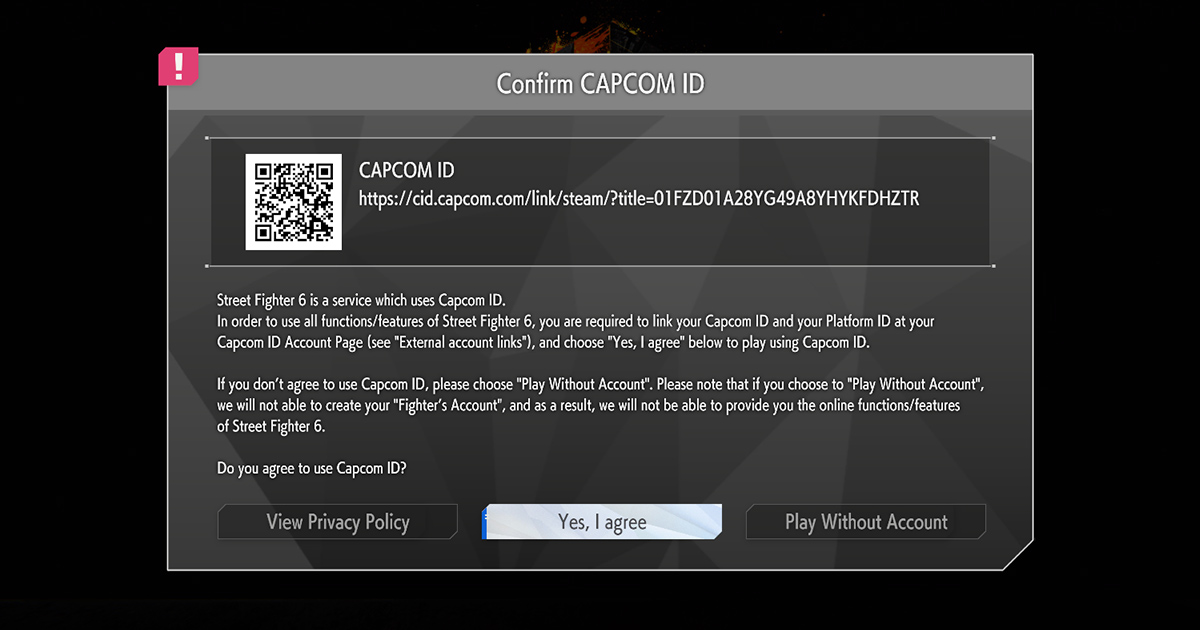
Sie haben Ihr Plattformkonto jetzt erfolgreich mit Ihrer CAPCOM ID verknüpft.
Sie können nun auf die mit der CAPCOM ID verbundenen Online-Funktionen im Spiel zugreifen.
Nintendo-Spielkonto
SCHRITT①Registrierung

Beachten Sie: Der CAPCOM ID-Bestätigungsbildschirm sieht in jedem Spiel etwas anders aus. Das verwendete Beispiel stammt aus STREET FIGHTER 6.
Nach dem Start des Spiels, scannen Sie den 2D-Code, der auf dem CAPCOM ID-Informationsbildschirm angezeigt wird, mit Ihrem Smartphone.
Wenn Sie kein Smartphone besitzen, können Sie sich über die CAPCOM ID-Portalseite registrieren.
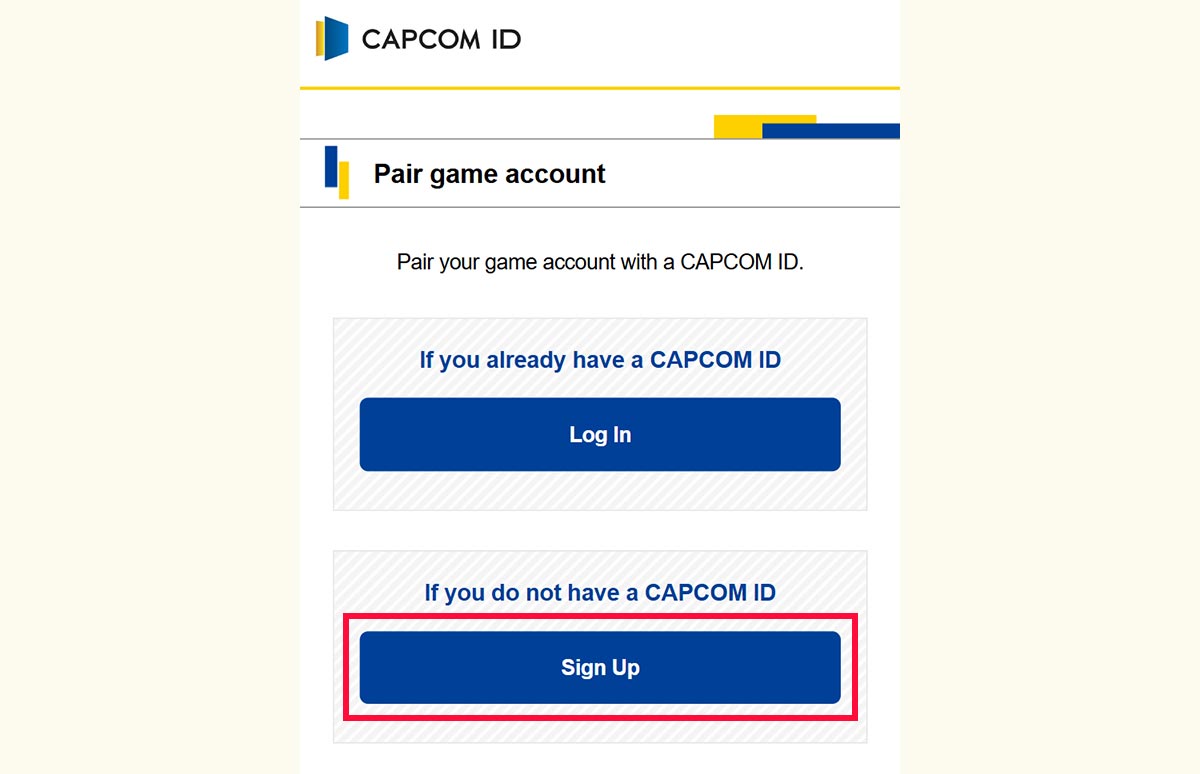
Tippen Sie auf die Schaltfläche „Anmelden".

Sie gelangen zum Login-Bereich für CAPCOM ID.
Geben Sie im Tab „Registrieren“ Ihre E-Mail-Adresse und Ihr Passwort ein, um ein temporäres Konto einzurichten..
Beachten Sie: Sie können keine E-Mail-Adresse verwenden, die bereits für eine CAPCOM ID registriert ist.
Es wird eine Bestätigungs-E-Mail an die von Ihnen eingegebene E-Mail-Adresse gesendet.
Klicken Sie auf den Link in der E-Mail, um zur Benutzerverifizierung zu gelangen.
Beachten Sie: Der Bestätigungslink wird ungültig, wenn Sie Ihre E-Mail-Adresse nicht innerhalb von 24 Stunden nach dem Versand bestätigen und Ihre Daten eingeben.
Sollte dies der Fall sein, beginnen Sie den Registrierungsprozess erneut.
Nachdem Sie die erforderlichen Informationen auf dem Eingabebildschirm für die Mitgliedschaftsinformationen eingegeben haben, müssen Sie den Datenschutzerklärung und den Nutzungsbedingungen zustimmen sowie die Benachrichtigungseinstellungen konfigurieren und weitere erforderliche Schritte unternehmen, um Ihre Registrierung abzuschließen.
SCHRITT②Verknüpfen Ihres Spielkontos
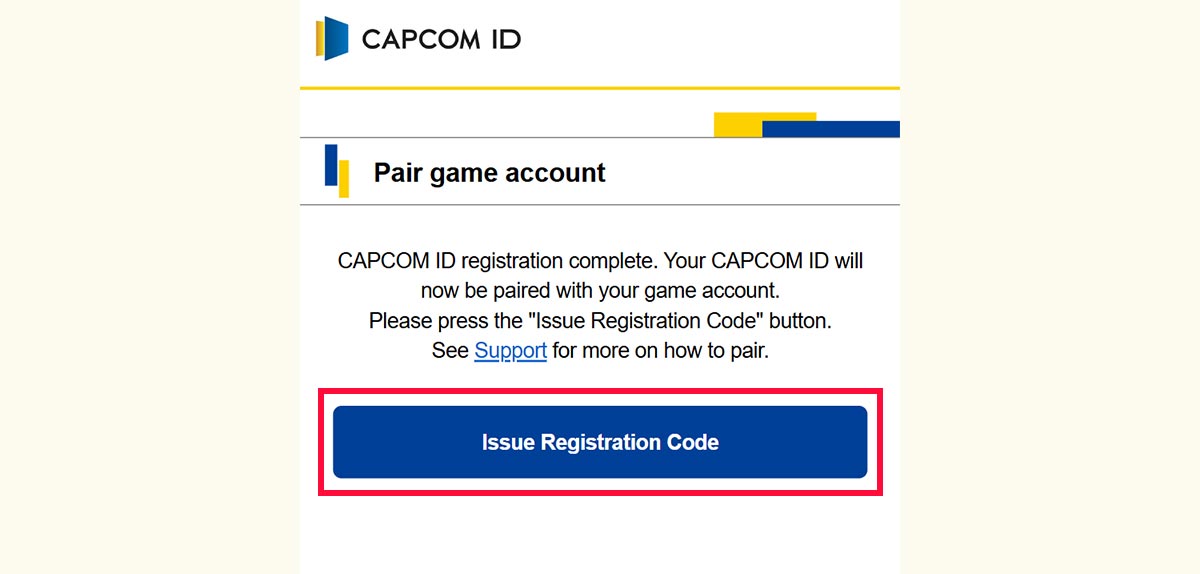
Fahren Sie als Nächstes mit dem Verknüpfen Ihres Spielkontos fort.
Tippen Sie auf die Schaltfläche „Registrierungscode erstellen".
– Sobald das Koppeln abgeschlossen wurde, kann eine erneute Kopplung eingeschränkt werden. Möglicherweise ist überhaupt kein erneutes Koppeln möglich.
– Bitte stellen Sie sicher, dass das zu koppelnde Konto korrekt ist.
Wichtige Hinweise und häufig gestellte Fragen zum Verknüpfen/Koppeln von Plattformkonten finden Sie hier.

Der erforderliche Registrierungscode zum Verknüpfen wird angezeigt.
Machen Sie einen Screenshot oder speichern Sie den Code, bis der Verknüpfungsprozess abgeschlossen ist.
*Falls Sie den Prozess unterbrechen, bevor das Verknüpfen abgeschlossen ist, scannen Sie den 2D-Code erneut und wählen Sie "Wenn Sie bereits eine CAPCOM ID haben", um den Verknüpfungsprozess fortzusetzen.
*Falls der Verknüpfungsprozess aus irgendeinem Grund nicht abgeschlossen werden kann, könnte ein „unerwarteter Fehler“ auftreten. Starten Sie in diesem Fall den Vorgang von Anfang an.

Kehren Sie zum Spielbildschirm zurück, geben Sie den erstellten Registrierungscode ein und tippen Sie auf die Schaltfläche "Authentifizieren".
Der Registrierungscode ist 10 Minuten lang gültig.
Falls der Code abläuft, stellen Sie einen Registrierungscode neu aus.
SCHRITT③Verknüpfen abgeschlossen

Das Verknüpfen Ihres Spielkontos ist abgeschlossen.
Viel Spaß beim Online-Spiel!

